
IIS چیست؟ IIS چه امکاناتی دارد؟ IIS چه کاربرد هایی دارد؟ مقایسه IIS با وب سرور های لینوکس، نگران نباشید در این مقاله کلیه این موارد را بررسی خواهیم کرد و به شما توضیحات کاملی در این موارد ارائه می کنیم تا علاوه بر آشنایی با این وب سرور قدرتمند بتوانید به راحتی برای انجام امور مختلف خود از این وب سرور استفاده کنید. در صورتی که از علاقمندان به سیستم عامل ویندوز باشید این وب سرور با پشتیبانی مایکروسافت بهترین گزینه برای شما خواهد بود. با ما همراه باشید.

IIS که مخفف عبارت Internet Information Services یک موتور تحلیل و پردازش و نمایش سایت با پشتیبانی مایکروسافت است. حتما شما هم در سایت های مختلف با عباراتی مثل وب سرور IIS، سرور IIS و IIS webserver و … رو به رو شده اید. در تعریف ساده می توان گفت که IIS یک وب سرور انحصاری برای پلتفرم دات نت مایکروسافت است و تنها قابل نصب بر روی سرور مجازی ویندوز است که به عنوان وب سرور تحت سیستم عامل ویندوز نیز شناخته می شود.
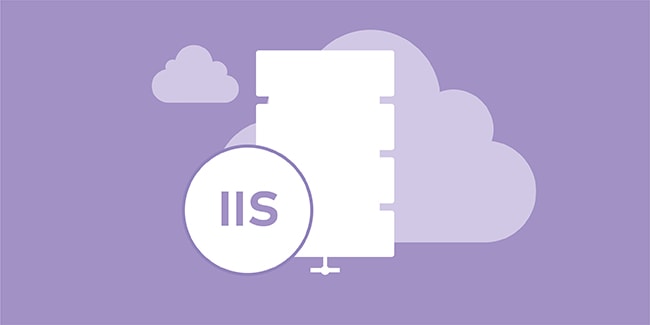
هر چند کاربران می توانند آن را روی لینوکس و مک به وسیله ابزاری به نام Mono اجرا کرد، اما در این صورت تا حد زیادی پایدار یا قابل اعتماد نخواهد بود، چرا که IIS برای مایکروسافت دات نت طراحی شده است و بهترین عملکرد را بر روی سرور ها با سیستم عامل ویندوز دارد.
وب سرور یا Web server یک نرم افزار است که بر روی سیستم عامل نصب می شود و وظیفه پردازش و پاسخگویی به درخواست که در لایه وب می شود را دارد. تمامی پروتکول های تحت وب نظیر HTTP و HTTPS و … در وب سرور پردازش، اجرا و در نهایت پاسخ دهی می شوند. وظیفه اصلی یک وب سرور نمایش محتوای وب سایت از طریق ذخیره سازی، پردازش و تحویل صفحات وب به کاربران است. در کنار این موارد وب سرور وظیفه رسیدگی به پروتکول های دیگر نظیر SMTP (Simple Mail Transfer Protocol) و FTP (File Transfer Protocol) هم هست که احتمالا با آن ها آشنا هستید.
در گام اول درخواست ها از طریق پروتکول هایی که اشاره کردیم به این وب سرور ارسال می شود که می تواند از سمت کاربر و با سرویس های دیگر باشد. پس از دریافت درخواست ها، بسته به پروتکولی که تحت آن ارسال شده اند پردازش ها بر اساس مدل تک رشته ای و یا ایجاد رشته جدید برای آن ها پردازش می شوند و در نهایت پاسخ نهایی برای کاربران ارسال می شود.
IIS دو متد برای پردازش درخواست ها دارد که به شرح زیر می باشند:
با ارائه ویندوز سرور ها مختلف، نسشخه های مختلفی از IIS هم با قابلیت های مختلف منتشر شده است که در ادامه به معرفی آن ها به صورت مختصر خواهیم پرداخت.
۱ – وب سرور IIS نسخه ۶
از قدیمی ترین نسخه های این وب سرور و از نسخه های اولیه است که تحت ویندوز xp و نسخه ویندوز سرور ۲۰۰۳ منتشر شده است. البته قبل از این نسخه نیز نسخه های دیگری نیز موجود بودند ولی با توجه به مشکلاتی که داشتند و قدیمی شدن و عدم پتسیانس آن از برخی امکانات جدید، این نسخه در حال حاضر حداقل نسخخه ای است که می توان برای شرکت ها و سازمان ها نصب کرد.
۲-وب سرور IIS نسخه ۷
این نسخه با انتشار ویندوز ویستا منتشر شده که با توجه به فاصله کم انتشار آن با نسخه بعدی کمتر استفاده شد
۳- وب سرور IIS نسخه ۸
این نسخه از وب سرور که با ویندوز سرور ۲۰۱۲ ارائه شد و در نسخه های ویندوز ۷ هم قابل نصب است یکی از پایدارترین و به روز ترین نسخه های این وب سرور بوده است و بر اساس اعلام شرکت مایکرو سافت تا سال ۲۰۲۳ نیز پشتیبانی شده و در دسترس خواهد بود.
۴- وب سرور IIS نسخه ۱۰
دزر حال حاضر آخرین نسخه وب سرور آی آی اس این نسخه است که بهبود های زیادی داشته و بر روی ویندوز های جدید مایکروسافت قابل نصب است و سخت افزار قدرتمندی برای اجرا نیاز دارد.
وب سرور IIS را بر روی هر سیستم عاملی نصب کنید تفاوتی ندارد ویندوز ۷، ۸ یا ۱۰ و یا نسخه های ویندوز سرور، فرآیند راهاندازی در همگی یکسان است. از آنجایی که IIS یکی از ویژگیهای ویندوز است، نصب آن نیازی به راه اندازی ندارد. در ویندوز ۱۰، تنها کافیست به کنترل پنل دسترسی داشته باشید، جایی که میتوانید ویژگیهای ویندوز را روشن و خاموش کنید. از طرفی دیگر، میتوانید در هر زمان روی دکمه استارت Windows کلیک کرده و عبارت Turn win (ابتدای عبارت Turn Windows features on or off) را تایپ کنید تا Turn Windows features on or off را برای شما بیاورد، سپس روی آن کلیک کنید.
پس از کلیک بر روی “Turn Windows features on or off”، کادر محاورهای “Windows features” را باز میکنید که به شما این فرصت را میدهد تا ویژگیهای اضافی ویندوز را روشن یا خاموش کنید که شامل:
PowerShell 2.0
legacy components
media features
و سایر موارد میشود. از این قسمت، همچنین میتوانید برخی از ویژگیهای IIS، مانند سرور FTP، ابزارهای مدیریت وب(web management tools) و سرویسهای World Wide Web را نیز روشن و خاموش کنید. میتوانید روی علامت مثبت بروید، در کنار هر ویژگی کلیک کنید تا منوی آبشاری آنها باز شود.

اگر میخواهید سرور Windows IIS را فعال کنید، از Server Manager یا PowerShell برای نصب Web Role (IIS) استفاده کنید. تصمیم بگیرید که کدام ابزارها را میخواهید نصب کنید و برای شروع نصب، «OK» را فشار دهید. این عملیات ممکن است چند دقیقه زمان ببرد، اما پس از اتمام میتوانید فوراً کار را شروع کنید. مثلا با اجرای دستور “inetmgr” به IIS GUI دسترسی پیدا کنید. برای انجام سریع اینکار از صفحه اصلی،کافیست فقط “IIS” را در نوار جستجوی ویندوز تایپ کنید.
همانطور که می دانید وب سرور های دیگری نیز مخصوصا در سیستم عامل های لینوکسی فایل نصب هستند که معروف ترین آن ها Apache است. آپاچه با امکان نصب بر روی سیستم عامل های مختلف لینوکسی نظیر debian و ubuntu از پر کاربرد ترین وب سرور ها است و حجم کمی هم دارد. رایگان بودن این وب سرور آن را به رقیبی سر سخت برای IIS تبدیل کرده است ولی آزمایشات مختلف نشان داده است که IIS تا حدی از آپاچه سریع تر عمل می کند و از طرف دیگر Apache امکان پردازش و اجرای کد های .net را ندارد. لذا لازم است بسته به سیستم عاملی که استفاده می کنید وب سرور با پشتیبانی مناسب از زبان های برنامه نویسی و پایگاه داده را انتخاب نمایید.در سرور مجازی با سیستم عامل ویندوز بهترین گزینه برای شما استفاده از وب سرور IIS است. این وب سرور بر روی سرور مجازی ایران، اروپا و کلیه سرور های اختصاصی قابل نصب است و نکته اصلی در نصب آن استفاده از سیستم عامل به روز ویندوز سرور است.
لطفا پیش از ارسال دیدگاه، چند مورد زیر را مطالعه نمایید:
- دیدگاه خود را به زبان فارسی ارسال نمایید.
- به دیدگاه کاربران دیگر احترام بگذارید، پیامهایی که شامل محتوای توهینآمیز و کلمات نامناسب باشند، تایید نخواهند شد.
- از ارسال لینک سایت های شخصی و ارائه اطلاعات شخصی در متن دیدگاه پرهیز فرمایید.
- موارد مرتبط با بخش پشتیبانی را از طریق
مرکز پشتیبانی
مطرح فرمایید تا در اسرع وقت بررسی شوند.
دیدگاهتان را بنویسید